Есть такие фотографии, которые не должны попадать в руки третьих лиц (будь то любопытный друг или ребенок). Создатели iPhone предусмотрели возможность сохранения приватности таких снимков. Скрыть изображения можно без стороннего ПО — с помощью встроенного функционала смартфона.
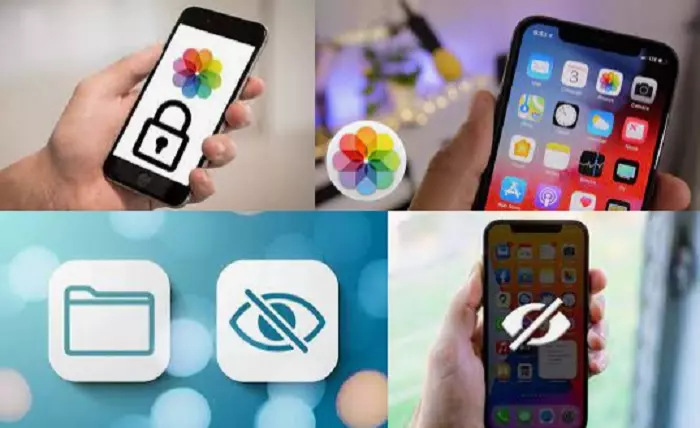
Спрятать фотографии возможно без установки дополнительных программ.
Скрываем фотографии на Айфоне
Единственный встроенный способ, как скрыть фото на Айфоне, — это изменение его настроек. Откройте нужную картинку на устройстве и нажмите на значок «три точки» (расположен справа от функции «Править»). В открывшемся меню нажмите на «Скрыть». Далее подтвердите действие повторным нажатием одноименной кнопки.
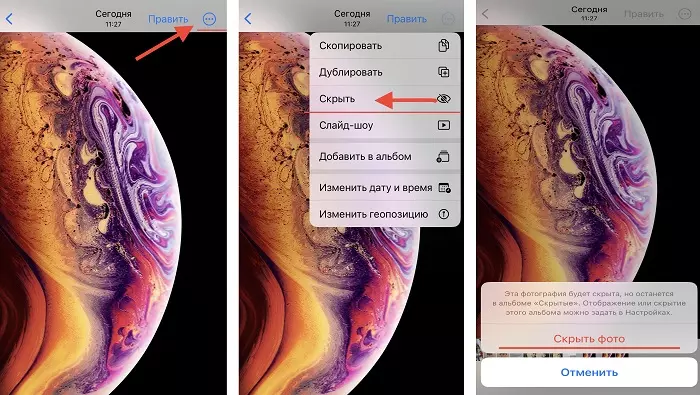
Следуем рекмендациям фото-инструкции.
После выполнения данных действий фотография пропадет из общей фотоленты. Но на самом устройстве она сохранится. Чтобы просмотреть ее, достаточно:
- Открыть меню «Фото»;
- Перейти в альбом «Скрытые»;
- Ввести код-пароль, если у вас установлен iOS выше 16.0, или подтвердить действия с помощью Face ID.
В данном разделе будут сохраняться все снимка, которые были ранее вами скрыты.
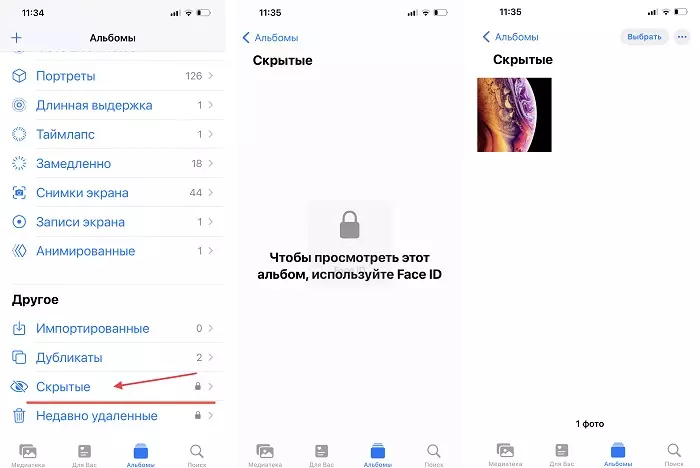
Расположение спрятанных фото. Без пароля они не отобразятся.
Восстановление скрытых картинок
Если файл больше не нуждается в защите от сторонних глаз, его можно вернуть в обычную ленту. Для этого:
- Откройте альбом «Скрытые»;
- Откройте нужную фотографию;
- Перейдите в настройки изображения (раздел «Три точки»);
- Нажмите «Показать».
Теперь картинка будет снова отображаться в основной ленте.
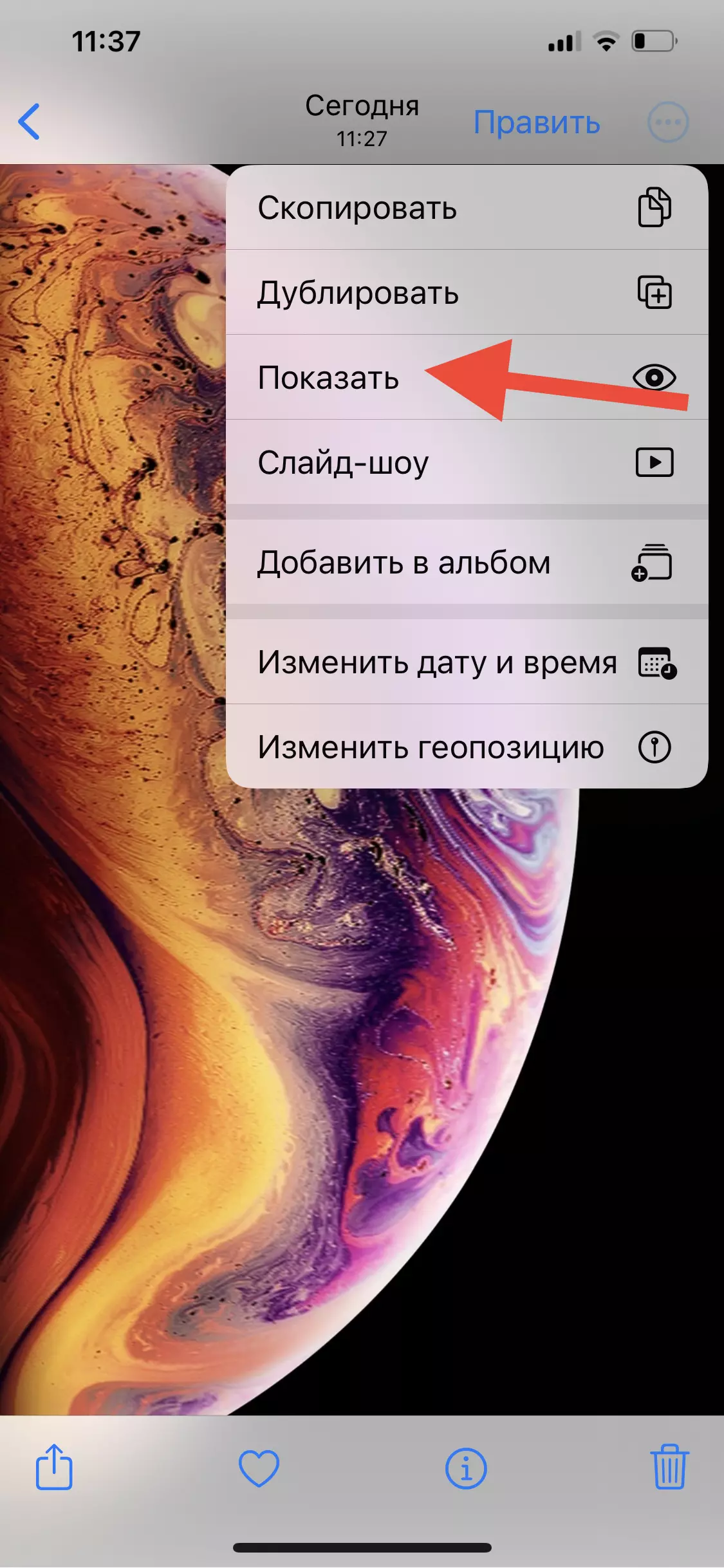
Чтобы вернуть изображения в общую папку — достаточно в настройках нажать «Показать».
Скрытие нескольких файлов
Одномоментно можно отправить в папку «Скрытые» сразу несколько изображений. Для этого достаточно перейти в ленту с фотографиями, нажать на «Выбрать» и отметить те снимки, которые вы хотите «спрятать». Когда группа изображений отмечена, остается только нажать на меню «Три точки» (в данном случае — в правом нижнем углу экрана» и повторить процедуру, описанную выше. Аналогичным образом можно восстановить группу снимков.
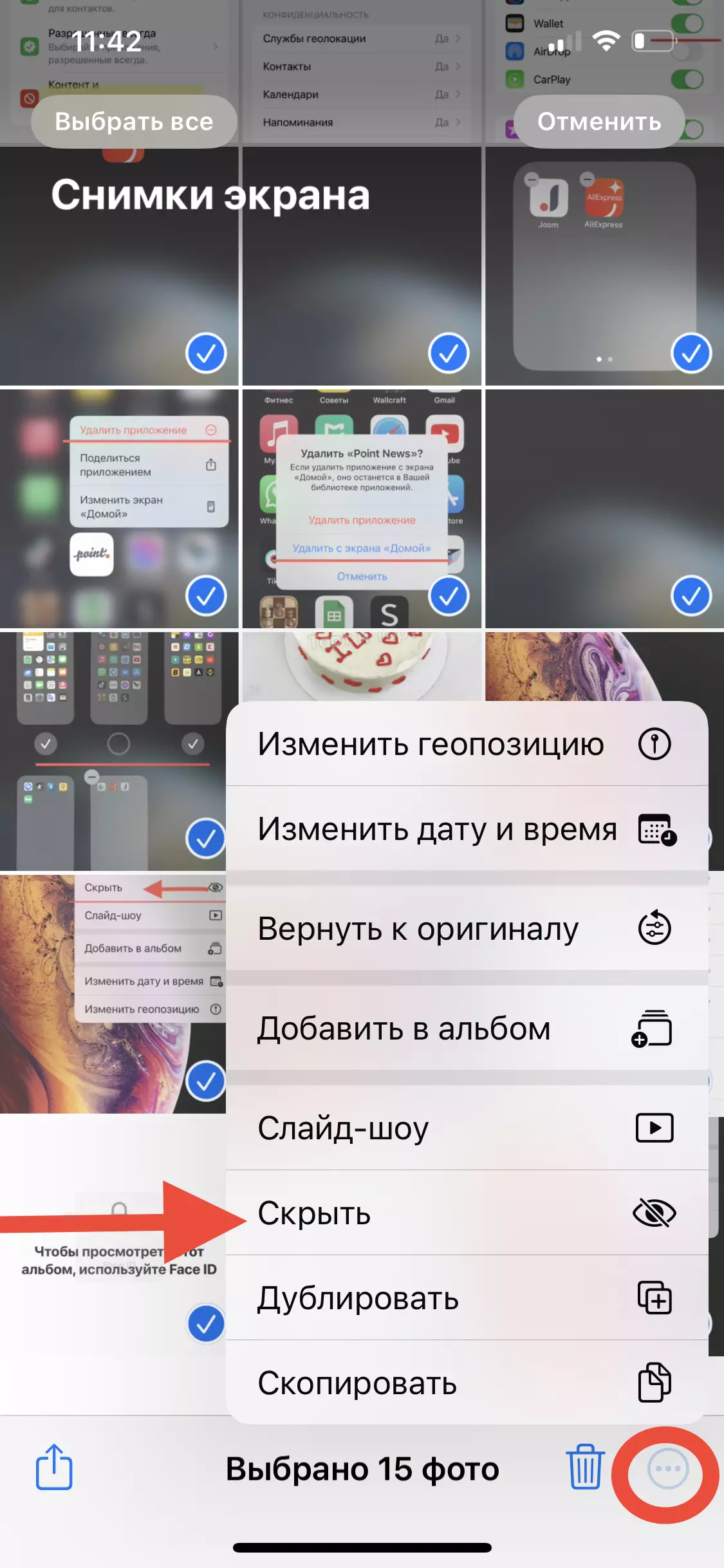
Для одновременного скрытия нескольких изображений достаточно выбрать нужные файлы.
Как спрятать папку «Скрытые»?
Недостатком разработки Apple является только тот факт, что сама папка «Скрытые» остается в поле зрения. Т.е. если кто-то знает, как скрыть фото на Айфоне, то он свободно сможет найти изображения, скрываемые пользователем. Особенно — если на смартфоне установлена iOS до 16.0. В ранних версиях возможности шифрования данной папки не было. Она появилась только с выходом iOS 16.0. Теперь, чтобы открыть папку со скрытыми изображениями, необходимо либо знать код-пароль, либо пройти Face ID.
В обоих случаях (на iOS до 16.0 и после) эту папку со скрытыми изображениями можно убрать из поля зрения. Для этого:
- Откройте «Настройки» смартфона;
- Перейдите в раздел «Фото»;
- Отключите функцию «Отображение альбома «Скрытые» (потянув зеленый ползунок влево, чтобы он стал серым).
После этого альбом с конфиденциальными фотографиями пропадет из вкладки «Другое» в альбомах «Фото». Телефон можно смело отдавать другу, ребенку, коллеге, не боясь за то, что запретные снимки будут обнаружены. Найти их без смены настроек — не выйдет.
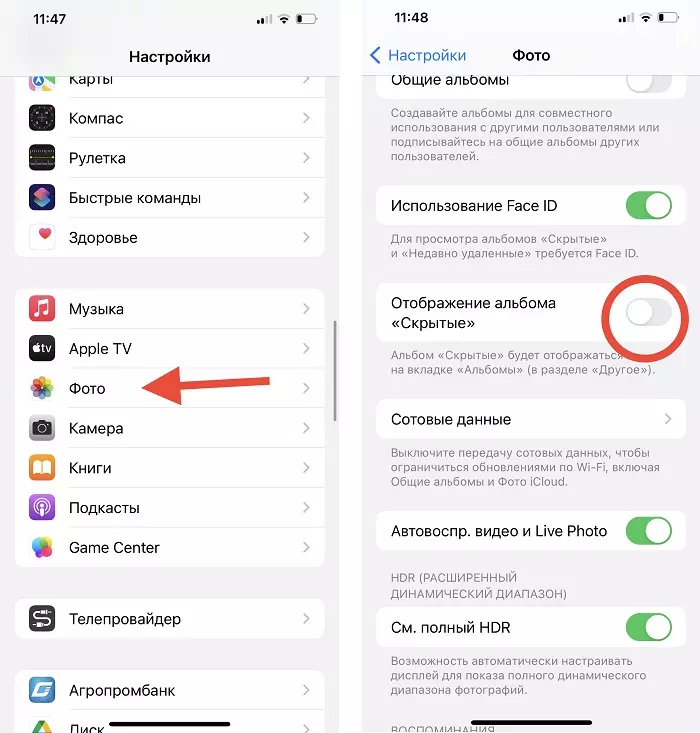
В настройках телефона находим меню «Фото» и отмечаем отображение альбома.
Чтобы альбом с конфиденциальными снимками снова начал отображаться, необходимо изменить настройки и активировать данную функцию: потянув ползунок напротив «Отображение альбома «Скрытые» вправо.
Безопасное хранение скрытых фотографий в iCloud: лучшие практики и советы
Безопасное хранение скрытых фотографий в iCloud является важной задачей для пользователей, которые стремятся обеспечить защиту своей личной информации. Вот несколько лучших практик и советов, которые помогут вам обеспечить максимальную безопасность вашего содержимого.
- Включите двухфакторную аутентификацию: Это дополнительный уровень защиты, который требует вводить одноразовый код при входе в аккаунт. Таким образом, даже если злоумышленник получит ваш пароль, ему все равно потребуется дополнительный код для доступа к вашим данным.
- Используйте сильные пароли: Создайте уникальный и сложный пароль для вашего iCloud аккаунта. Избегайте использования простых или очевидных комбинаций.
- Не делитесь паролем с другими: Не сообщайте свой пароль от iCloud аккаунта никому, кроме доверенных лиц.
- Периодически меняйте пароль: Регулярно обновляйте пароль для вашего аккаунта, чтобы предотвратить несанкционированный доступ.
- Зашифруйте устройство: Защитите содержимое своего устройства, включая скрытые фотографии, путем включения функции шифрования.
- Используйте приложения с защитой паролем: Дополнительно обеспечьте защиту для скрытых фотографий с помощью приложений, которые предоставляют функцию защищенного доступа паролем.
- Отключите автоматическую загрузку: Если вы не хотите, чтобы ваши скрытые фотографии автоматически синхронизировались с iCloud, отключите эту функцию в настройках вашего устройства.
- Резервное копирование: Регулярно создавайте резервные копии всех ваших данных, включая скрытые фотографии, на другом надежном устройстве или в облачном хранилище.
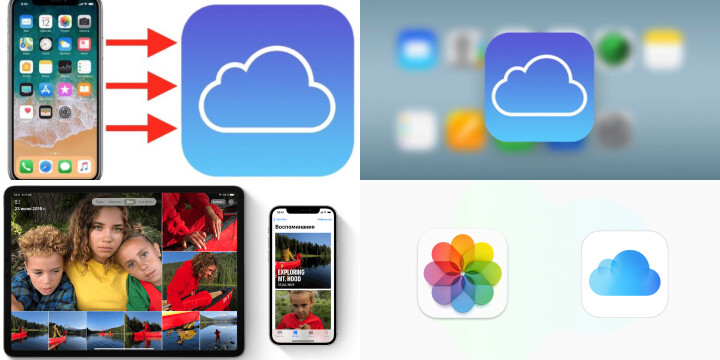
Следуя этим лучшим практикам и советам, вы сможете обеспечить максимальную безопасность и конфиденциальность ваших скрытых фотографий в iCloud. Помните, что безопасность данных — это ваша ответственность, и соблюдение рекомендаций поможет избежать неприятных ситуаций и сохранить вашу личную информацию в безопасности.
Другие способы, как спрятать фото на Айфоне
Кроме стандартного встроенного скрытия, можно использовать другие способы сохранения конфиденциальности снимков. Как пример:
- Удаление фото. Неплохой вариант, если вам нужно срочно «спрятать» картинку. Просто удалите ее на время, а когда «опасность минует» — восстановите фото. Главное — успеть в срок до 30 дней, иначе фотография удалится навсегда.
- Выгрузка в iCloud. Чтобы максимально защитить снимки, можно загрузить их в iCloud и полностью удалить с самого устройства. Плюс такого метода — 100% защита данных и возможность освобождения дополнительного места на устройстве. Минус — необходимость повторной загрузки фотографии (если нужно ее восстановить).
Скрыть изображения на iPhone — несложно. Для этого даже не придется скачивать стороннее ПО и долго копаться в настройках. Все изменения происходят достаточно быстро. Причем использовать их можно в отношении как фотографий, так и видеозаписей. Принцип скрытия файла в обоих случаях идентичен.






